Nem lehet lejátszani a DVD fájlokat? Csak telepítse a DVD-dekódert vagy átalakítót a javításhoz
A szokásos médiafájloktól eltérően a DVD lejátszása nem könnyű feladat. Habár a Windows DVD-lejátszót Windows 10-en vásárolja extra $15-ért, vagy a DVD-dekódert telepíti a Windows Media Player-hez, előfordulhat, hogy ezek vagy okok miatt nem sikerül a sima DVD-lejátszás. Például az inkompatibilis DVD-régiókód, a digitális másolásvédelem, a nem működő optikai DVD-meghajtó és sok más váratlan dolog a DVD olvasásának, lejátszásának vagy dekódolásának meghibásodását okozhatja. Szükség van-e harmadik fél letöltésére DVD dekóder Windows Media Player 11 és korábbi verziókhoz? Itt 2 működő megoldást kaphat.


1. rész: A DVD dekódolásának vagy lejátszásának oka
A lemezmeghajtókat sok laptop és asztali számítógép eltávolítja. Külső DVD-meghajtót kell használnia a DVD-lemezek olvasásához. Kényelmetlen DVD-filmeket nézni. A legtöbb esetben az emberek hajlamosak DVD-ket másolni, hogy megszerezzék a digitalizált videókat. Ennek eredményeként élvezheti a DVD-lejátszást iPhone, Android, iPad és más hordozható eszközökön, közvetlenül HDMI és Wi-Fi nélkül. Mi van, ha még mindig nem sikerül dekódolni a DVD-t a számítógépén, annak ellenére, hogy van egy DVD-meghajtó a számítógépén? Itt vannak a lehetséges okok, amelyeket ellenőrizhet.
- A DVD-lemez fizikailag karcos vagy sérült. A DVD nem játszható le, vagy elakadt egy hurokban.
- Az elavult vagy sérült DVD-illesztőprogram a DVD-t olvashatatlanná vagy átalakíthatatlanná teszi.
- Telepítenie kell egy kompatibilis DVD-dekódert a Windows 7 és más operációs rendszerekre. A helyes módszer a „Windows Media Player nem tudja lejátszani a fájlt, mert a kodek nincs telepítve a számítógépre” javításhoz.
- A DVD-meghajtónak vagy DVD-lejátszónak különböző régióbeállításai vannak. Régió nélküli DVD-lejátszót kell használnia, vagy csak DVD-t kell konvertálni digitális formátumra.
- A DVD titkosítás miatt a DVD lemeze nem dekódolható.
Ha a DVD-meghajtó képes olvasni más DVD-lemezeket, elvárhatja ezt az újonnan vásárolt DVD-t, akkor telepítenie kell a szükséges kodekeket a DVD-filmek dekódolásához a Windows 10 és újabb rendszereken. Egy másik gyors megoldás a DVD-tartalmak kibontása DVD-fájlok másolása MP4-re és más általános formátumok. Bármely videolejátszóval szabadon nézhet DVD-videókat.
2. rész: Készítsen digitális másolatot minden DVD-ről, amelynek nincs dekóderje (ajánlott)
Csakúgy, mint fent említettük, az inkompatibilis DVD-dekóder alkalmazás sem tudja dekódolni a DVD-ket. Ha a DVD-lemezt és a DVD-meghajtót különböző megyékből vásárolja meg, a régióhiba miatt a DVD zajos és szaggatott lesz lejátszás közben. A nem dekódolható DVD hiba végleges javításához használhatja Vidmore DVD Monster átalakít DVD-t az MKV-be, MP4, FLV, AVI és más formátumok 100% eredeti minőséggel. Az egész DVD-t változtatás nélkül digitális videofájlokba másoljuk be. Kiválaszthatja, hogy a teljes DVD-t vagy a fő filmet rugalmasan másolja-e be.
Ezenkívül felveheti vagy kiválaszthatja, mely feliratot vagy hangsávot szereti DVD-másoláshoz. A beépített videószerkesztő segíthet a vágásban, egyesítésben, vízjel hozzáadásában és a videóeffektusok beállításában. A DVD-dekóder szoftver nem tudja megszerezni a testreszabható szolgáltatásokat és beállításokat. A DVD-filmek konvertálása után nincs szükség interaktív DVD-dekóder letöltésére, figyelembe véve a 32 vagy 64 bites korlátot. Bármely telefonon, táblagépen, számítógépen vagy lejátszón kaphat DVD-videolejátszást, magas audiovizuális minőség mellett.
- Konvertálja a másolásvédett DVD-t különféle video- és audioformátumokra, valamint a legnépszerűbb eszközökre, például iPhone, iPad, Samsung, PS4, Apple TV, Xbox és így tovább.
- Támogassa a vezető DVD visszafejtési algoritmust. A régi és az új DVD-ket bármilyen titkosítással visszafejtheti.
- Készítsen 1: 1 arányú DVD másolatot, hogy átkódolás nélkül másolja a DVD-t MPG-re, DVD ISO-ra és mappára.
- Támogassa a kötegelt átalakítást 6x gyorsabb hasítási sebességgel.
- Munka Windows 10/8/7 / Vista / XP operációs rendszerrel.
1. lépés: Ingyenes letöltés Vidmore DVD Monster. Indítsa el a programot a telepítés után. Helyezze a DVD lemezt a DVD meghajtóba. Kattintson a gombra Töltsön be DVD-t a tetejére. Választ Töltse be a DVD lemezt legördülő listájáról. Ezután válassza ki a DVD nevét.

2. lépés: Ha csak a felületen látja a fő filmet, akkor kattintson Cím megtekintése / kiválasztása az összes DVD-videó eléréséhez. Nézze meg és válassza ki a bizonyos DVD-címet. Kattintson a gombra rendben megerősítéséhez.

3. lépés: Tól Rip All to listában megtalálhatja az összes médiaformátumot és a támogatott eszközöket. Kiválaszthatja, hogy melyik eszközt használja DVD-filmek lejátszásához. Vagy választhat számos HD és SD videó formátum közül.

4. lépés: Kattintson a gombra Beállítások a video- és hangprofil beállításainak módosításához. Itt állíthatja be a videó minőségét, a felbontást, a képsebességet, a bitrátát és egyebeket. Végül kattintson Rip All konvertálni DVD-t videóvá.

3. rész: Telepítse a DVD-dekódert a Windows Media Player programhoz
Ha DVD-t szeretne lejátszani a Windows DVD-lejátszóval vagy a Windows Media Player-rel, akkor a probléma megoldásához telepíthet egy DVD-dekódert is. Pontosabban: telepítheti a Windows 10/8/7 rendszerhez ajánlott DVD-dekódert vagy harmadik féltől származó DVD-dekódert.
1. lépés: Futtassa a Windows Media Playert. Választ Lehetőségek tól Eszközök lista.
2. lépés: Navigáljon a Játékos szakasz. Jelölje meg előtte A kodekek automatikus letöltése. Ezután kattintson a gombra rendben hogy kilépjen az ablakból.
3. lépés: Ha a rendszer kéri a kodek telepítését, csak erősítse meg és kattintson Telepítés.
4. lépés: Ban,-ben Most játszik szakaszban kattintson a jobb gombbal a DVD fájlra. Választ Tulajdonságok. Irány a File szakasz. Láthatja a telepített video- és audiokodekeket. Kattintson a gombra rendben továbbmenni.
5. lépés: Ha egy hiba üzenet amikor DVD-lejátszáskor felbukkan, rákattinthat Webes súgó utána Wmplugins Web a kapcsolódó kodekek telepítéséhez.
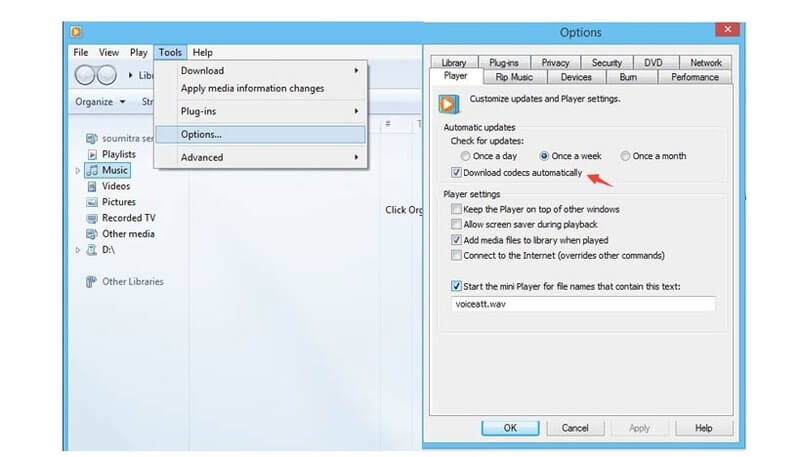
Most DVD-t játszhat a számítógépén, hogy ellenőrizze. Ha továbbra is fennáll a DVD-dekódolással kapcsolatos probléma, akkor frissítenie kell az illesztőprogramot, vagy ehelyett telepítenie kell egy külső gyártótól származó DVD-dekódert Windows és Mac szoftverekhez.
Vseven DVD dekóder egy ingyenes DVD-dekóder az összes Windows-felhasználó számára. Közvetlenül lejátszhatja a DVD-fájlokat PC-n, vagy más programok nélkül dekódolhatja a DVD-t különféle video formátumokra. Jelenleg letöltheti a download.cnet webhelyről.
VLC Media Player a legjobb ingyenes DVD-dekóder is lehet. Ez egy teljesen ingyenes és nyílt forráskódú médialejátszó, amely többplatformos formában érhető el. Játszhatsz és VLC-vel védtelen DVD-filmeket másolhat ingyen. Ami a kereskedelmi DVD-ket illeti, segítségért forduljon a professzionális DVD-lejátszóhoz vagy átalakítóhoz.
Összességében elmondható, hogy a Vidmore DVD Monster segít abban, hogy a másolásvédett DVD-filmeket eredeti minőségben digitális fájlokká konvertálja. Nem kell aggódnia a DVD régió kodekjei, a titkosítás és más technikai problémák miatt. Bármely eszközön megnézhet DVD-filmeket a DVD-dekóder szoftver telepítése nélkül. Egyébként jó szokás a DVD-t biztonsági másolatba konvertálni. Ha bármilyen más ingyenes kompatibilis DVD-dekódered van Mac és Windows rendszerekhez, akkor írj alább, vagy fordulj hozzánk bizalommal.


